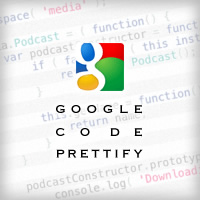【jQuery】マウスオーバーで画像をふわっとフェードで切り替えるsmart-crossfade.js実装方法
2013 December 22
画像をマウスオーバーしたときにただぱっと切り替わるだけでも良いですが、ふわっとフェードで切り替わるようにsmart-crossfade.jsを実装してみました。
とっても簡単にできたので、使い方をメモします♪
>[2014.08.15]CSS3でふわっと切り替える方法の記事も書きました
手順↓↓
head内にjQueryをインポート
今回は、Google Hosted Librariesから引用します!
<script src="//ajax.googleapis.com/ajax/libs/jquery/1.11.1/jquery.min.js"></script></script> <script type="text/javascript" src="【jsを入れるディレクトリ】/smart-crossfade.js"></script>
同じhead内にsmart-crossfade.jsを読み込ませるタグも書きます。
画像を2枚用意します
同じサイズの、異なる2枚の画像を用意します。
今回はこの画像を使ってみます^O^


それぞれファイル名の末尾に”_on”,”_off”とつけます。
ex:cava_off.jpg、cava_on.jpg
※_offが通常表示される画像、_onのほうがマウスオーバーした時に切り替わる画像になります。
smart-crossfade.jsのソース
smart-crossfade.jsに下記を記載します。
function smartRollover() {
if(document.getElementsByTagName) {
var images = document.getElementsByTagName("img");
for(var i=0; i < images.length; i++) {
if(images[i].getAttribute("src").match("_off."))
{
images[i].onmouseover = function() {
this.setAttribute("src", this.getAttribute("src").replace("_off.", "_on."));
}
images[i].onmouseout = function() {
this.setAttribute("src", this.getAttribute("src").replace("_on.", "_off."));
}
}
}
}
}
if(window.addEventListener) {
window.addEventListener("load", smartRollover, false);
}
else if(window.attachEvent) {
window.attachEvent("onload", smartRollover);
}
// cross fade
new function(){
function setRollOver2(){
if(!document.images){return;}
var imgs = document.images;
var insert = [];
for(var i=0;i<imgs.length;i++){
var splitname = imgs[i].src.split('_off.');
if((splitname[1])&&(imgs[i].parentNode.tagName=='A')){
var rolloverImg = document.createElement('img');
rolloverImg.src = splitname[0]+'_on.'+splitname[1];
var alpha = 0;
rolloverImg.currentAlpha = alpha;
rolloverImg.style.opacity = alpha/100;
rolloverImg.style.filter = 'alpha(opacity='+alpha+')';
rolloverImg.style.position = 'absolute';
addEvent(rolloverImg,'mouseover',function(){setFader(this,100);});
addEvent(rolloverImg,'mouseout',function(){setFader(this,0);});
insert[insert.length] = {position:imgs[i],element:rolloverImg};
}
}
for(var i=0;i<insert.length;i++){
var parent = insert[i].position.parentNode;
parent.insertBefore(insert[i].element,insert[i].position);
}
}
function setFader(targetObj,targetAlpha){
targetObj.targetAlpha = targetAlpha;
if(targetObj.currentAlpha==undefined){
targetObj.currentAlpha = 100;
}
if(targetObj.currentAlpha==targetObj.targetAlpha){
return;
}
if(!targetObj.fading){
if(!targetObj.fader){
targetObj.fader = fader;
}
targetObj.fading = true;
targetObj.fader();
}
}
function fader(){
this.currentAlpha += (this.targetAlpha - this.currentAlpha)*0.2;
if(Math.abs(this.currentAlpha-this.targetAlpha)<1){
this.currentAlpha = this.targetAlpha;
this.fading = false;
}
var alpha = parseInt(this.currentAlpha);
this.style.opacity = alpha/100;
this.style.filter = 'alpha(opacity='+alpha+')';
if(this.fading){
var scope = this;
setTimeout(function(){fader.apply(scope)},30);
}
}
function addEvent(eventTarget, eventName, func){
if(eventTarget.addEventListener){
eventTarget.addEventListener(eventName, func, false);
}else if(window.attachEvent){
// IE
eventTarget.attachEvent('on'+eventName, function(){func.apply(eventTarget);});
}
}
addEvent(window,'load',setRollOver2);
}
画像を表示したい箇所には“_off”を<a>タグで囲います。
<a href="#"><img alt="altを入れましょう" src="【画像のディレクトリ】/画像の名前_off.jpg" width="piyo" height="piyo" /></a>
87行目の【30】の部分を変えるとフェードの時間が変わります。
setTimeout(function(){fader.apply(scope)},30);
数字を増やすとゆっくりになります。
これだけ!とっても簡単でした^O^
ちなみに、写真はカバのサングリアでした☆
見た目も可愛くってとっても美味しい〜^O^